iPhone lässt sich nicht ausschalten – Lösung – Die 6 besten Lösungen hier
Wollten Sie Ihr iPhone am Ende eines anstrengenden Tages schon einmal ausschalten und mussten feststellen, dass der Bildschirm immer noch eingeschaltet ist und der Einschaltknopf nicht funktioniert. Das iPhone lässt sich nicht ausschaltenDas ist nicht nur ärgerlich, sondern kann auch schwerwiegendere Probleme verursachen, wenn der Akku leer ist oder das System abstürzt. Viele Nutzer haben ähnliche Probleme, aber das bedeutet nicht, dass Ihr iPhone irreparabel kaputt ist. Ob Softwarekonflikt, defekte Hardware oder eine fehlerhafte Bedienung – dieser Artikel bietet detaillierte Reparaturschritte, mit denen Sie das Problem, dass sich das iPhone nicht ausschalten lässt, schnell lösen und Ihr Gerät wieder in den Normalbetrieb versetzen können.
SEITENINHALT:
Teil 1. Was verursacht, dass sich das iPhone nicht ausschalten lässt?
Bevor Sie versuchen, das Problem zu beheben, dass sich Ihr iPhone nicht ausschalten lässt, ist es wichtig zu verstehen, was die Ursache sein könnte. Dass sich Ihr iPhone nicht ordnungsgemäß ausschaltet, ist wahrscheinlich kein Zufall, und es gibt oft einige häufige Ursachen. Betriebssystemanomalien, Hardwarefehler oder widersprüchliche Einstellungen können dieses Problem verursachen. Im Folgenden sehen wir uns diese häufigen Ursachen an, um Ihnen zu helfen, das Problem genauer zu identifizieren. Hier sind einige häufige Gründe, warum sich Ihr iPhone nicht ausschalten lässt:
Fehler der Software
Betriebssystemabstürze oder -störungen können dazu führen, dass das iPhone nicht mehr auf Befehle zum Herunterfahren reagiert. Dies geschieht normalerweise nach einem Systemupdate oder wenn auf dem Telefon zu viele Hintergrundprogramme ausgeführt werden.
Batterieproblem
Angenommen, der iPhone-Akku ist defekt oder sehr schwach. In diesem Fall kann das Gerät möglicherweise nicht ordnungsgemäß heruntergefahren werden, insbesondere wenn der Akku schwach ist. Das Gerät kann den Herunterfahrvorgang möglicherweise nicht durchführen.
Fehlfunktion des Netzschalters
Wenn der Netzschalter beschädigt ist oder klemmt, kann dies auch dazu führen, dass sich das Gerät nicht ausschalten lässt. Physische Schäden können dazu führen, dass der Schalter nicht mehr richtig funktioniert und somit der Herunterfahrvorgang beeinträchtigt wird.
Konflikt bei den Systemeinstellungen
Bestimmte Systemeinstellungen oder Anwendungen von Drittanbietern können den Herunterfahrvorgang beeinträchtigen. Beispielsweise können bestimmte Eingabehilfen oder eine iPhone steckt im abgesicherten Modus fest kann dazu führen, dass sich das iPhone nicht ausschalten lässt.
Teil 2. Das beste professionelle Tool zur Behebung des Problems „iPhone lässt sich nicht ausschalten“
Nachdem Sie die möglichen Ursachen verstanden haben, ist die Wahl des richtigen Tools zur Behebung des Problems entscheidend. Professionelle Reparatursoftware kann die Erfolgsquote bei Systemfehlern, die mit herkömmlichen Methoden nicht behoben werden können, deutlich verbessern. Apeaksoft iOS Systemwiederherstellung ist ein leistungsstarkes Tool. Es ist nicht nur einfach zu bedienen, sondern kann auch verschiedene Systemprobleme effektiv lösen, z. B. wenn sich das iPhone selbst nach einem Hard-Reset nicht ausschalten lässt, und hilft Ihnen, den Normalzustand des Geräts problemlos wiederherzustellen.
Die beste Lösung, um das iPhone zu reparieren, das sich nicht ausschalten lässt
- Bieten Sie eine einfache und benutzerfreundliche Schnittstelle, einfache Bedienung
- Beheben Sie effektiv verschiedene iPhone-Systemprobleme, einschließlich des iPhones, das sich nicht ausschalten lässt
- Unterstützt alle iPhone-Modelle und iOS-Versionen mit hoher Kompatibilität
- Schützen Sie Ihre wichtigen Dateien, indem Sie sicherstellen, dass während des Reparaturvorgangs keine Daten verloren gehen
Sicherer Download
Sicherer Download

Schritt 1. Laden Sie zunächst die neueste Version von Apeaksoft iOS System Recovery herunter und installieren Sie sie. Der Installationsvorgang ist einfach. Folgen Sie einfach den Anweisungen. Wählen Sie nach dem Öffnen der Software die iOS Systemwiederherstellung Abschnitt in der Hauptoberfläche.

Schritt 2. Verbinden Sie anschließend Ihr iPhone mit Ihrem Computer. Entsperren Sie Ihr iPhone und vertrauen Sie dem Computer. Wählen Sie anschließend den passenden Reparaturmodus. Wählen Sie im Allgemeinen Standart Modus um die meisten Systemfehler zu beheben, einschließlich des Herunterfahrproblems.

Schritt 3. Das Programm erkennt automatisch Ihr iPhone-Modell und Ihre iOS-Version und fordert Sie auf, die entsprechende Firmware-Datei herunterzuladen. Klicken Sie auf das Herunterladen Klicken Sie auf die Schaltfläche, und das erforderliche Firmware-Paket wird heruntergeladen.

Schritt 4. Die Software behebt das Systemproblem automatisch, sobald der Download abgeschlossen ist. Dieser Vorgang kann einige Minuten dauern. Stellen Sie sicher, dass das Gerät während der Reparatur sicher angeschlossen ist. Sobald die Reparatur abgeschlossen ist, wird Ihnen die Software bestätigen, dass der Vorgang erfolgreich war. Anschließend sollte das iPhone normal heruntergefahren und andere Funktionen wiederaufgenommen werden können.

Teil 3. So lösen Sie das Problem, dass sich das iPhone nicht ausschalten lässt, mithilfe integrierter Tools
Neben professionellen Reparaturwerkzeugen bietet das iPhone selbst verschiedene integrierte Funktionen, mit denen Sie das Problem des nicht ausschaltbaren iPhones beheben können. Wenn Sie nicht auf Drittanbieter-Software angewiesen sind oder etwas Einfacheres ausprobieren möchten, können die folgenden Schritte Ihnen helfen, das Problem des nicht ausschaltbaren iPhones schnell zu beheben. Hier sind einige gängige und effektive Lösungen:
Siri
Wenn Sie nicht auf den physischen Einschaltknopf zugreifen können, kann Siri eine praktische Alternative zum Herunterfahren sein.
Schritt 1. Zuerst müssen Sie Siri aktivieren, indem Sie die Seitentaste gedrückt halten oder einfach sagen Hallo Siri und versuchen Sie es erneut, wenn Siri arbeitet nicht.
Schritt 2. Sagen Power off or Schalte mein iPhone aus.
Schritt 3. Siri führt Sie durch das Herunterfahren. Folgen Sie daher den Anweisungen auf dem Bildschirm.
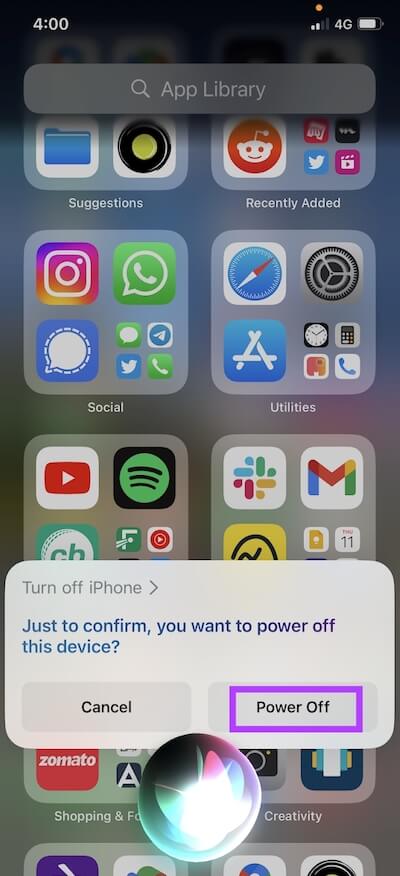
AssistiveTouch
Wenn der Netzschalter nicht normal verwendet werden kann, können Sie die AssistiveTouch-Funktion aktivieren, um das Gerät herunterzufahren.
Schritt 1. Öffnen Sie den Microsoft Store auf Ihrem Windows-PC. Einstellungen App und tippen Sie auf Barierrefreiheit.
Schritt 2. Im Kontakt Option auswählen AssistiveTouch und schalten Sie es ein. Anschließend erscheint eine virtuelle Schaltfläche auf dem Bildschirm. Tippen Sie darauf.
Schritt 3. Auswählen Geräte > Lock Screen aus dem angezeigten Menü und halten Sie dann die virtuelle Taste gedrückt, bis die Option zum Herunterfahren angezeigt wird.
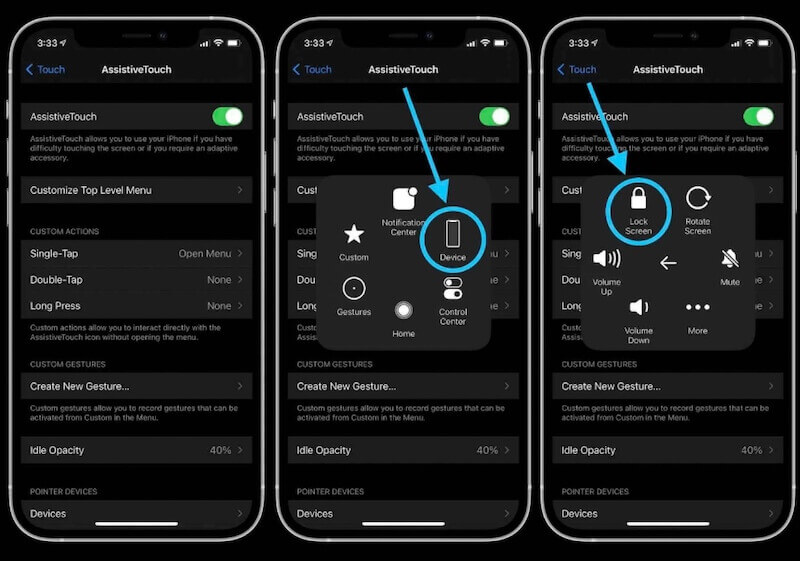
Neustart erzwingen
Ein erzwungener Neustart ist eine effektive Lösung, wenn das iPhone überhaupt nicht reagiert. Je nach Modell ist die Vorgehensweise beim erzwungenen Neustart unterschiedlich:
• Für die iPhone 8-Serie: Tippen Sie schnell auf und lassen Sie los Lautstärke Drücken Sie die Taste, dann die Leiser-Taste und halten Sie zum Schluss die Seitentaste gedrückt, bis das Apple-Logo erscheint.
• Für die iPhone 7-Serie: Tippen Sie und halten Sie Ihre Finger auf dem Volumen nach unten kombiniert mit einem biobasierten Materialprofil und Werkzeuge Tasten gleichzeitig, bis das Apple-Logo erscheint.
• Für die iPhone 6-Serie: Halten Sie die Startseite kombiniert mit einem biobasierten Materialprofil und Werkzeuge Tasten gleichzeitig, bis das Apple-Logo erscheint.

iPhone-Update
Manchmal lässt sich ein iPhone aufgrund eines Systemfehlers nicht ausschalten. Ein Update auf die neueste Version kann das Problem beheben.
Schritt 1. Öffnen Sie den Microsoft Store auf Ihrem Windows-PC. Einstellungen App und tippen Sie auf Allgemein.
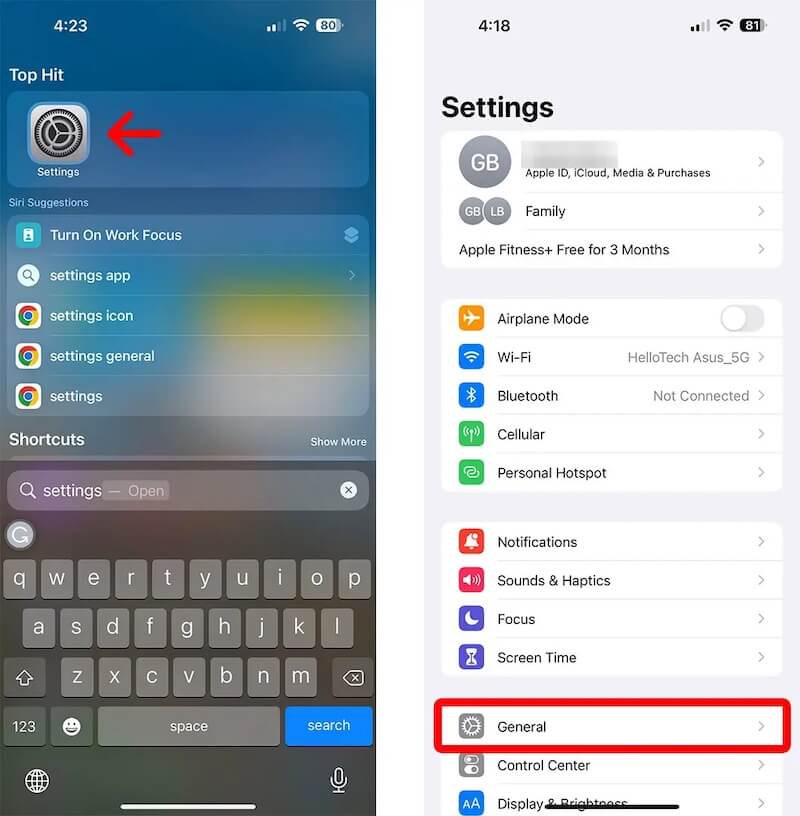
Schritt 2. Auswählen Software-Update , um zu prüfen, ob ein Update heruntergeladen werden muss. Tippen Sie auf Jetzt Aktualisieren um die neueste Version zu installieren, sofern eine verfügbar ist.
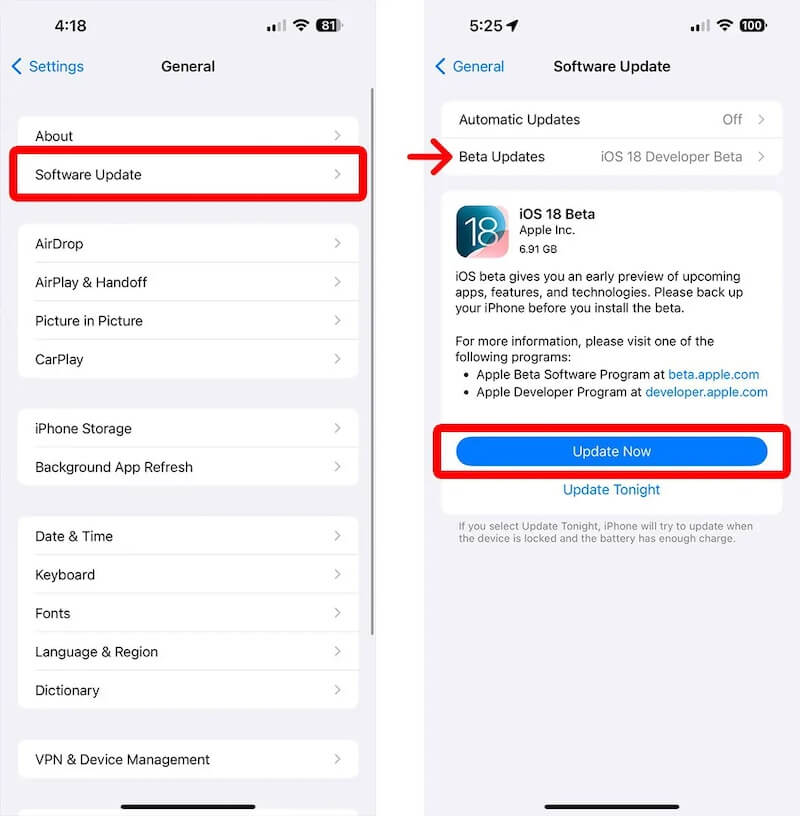
Einstellungen zurücksetzen
Wenn es nach dem Ausprobieren aller oben genannten Methoden nicht funktioniert, versuchen Sie, alle Einstellungen Ihres iPhones zurückzusetzen.
Schritt 1. Öffnen Sie den Microsoft Store auf Ihrem Windows-PC. Einstellungen App und gehe zu Allgemein. Scrollen Sie nach unten und wählen Sie iPhone übertragen oder zurücksetzen.

Schritt 2. Wähle die Löschen aller Inhalte und Einstellungen und folgen Sie den Anweisungen auf dem Bildschirm. Sie werden aufgefordert, den Passcode des iPhones einzugeben, um zu bestätigen, dass Sie der Besitzer sind.
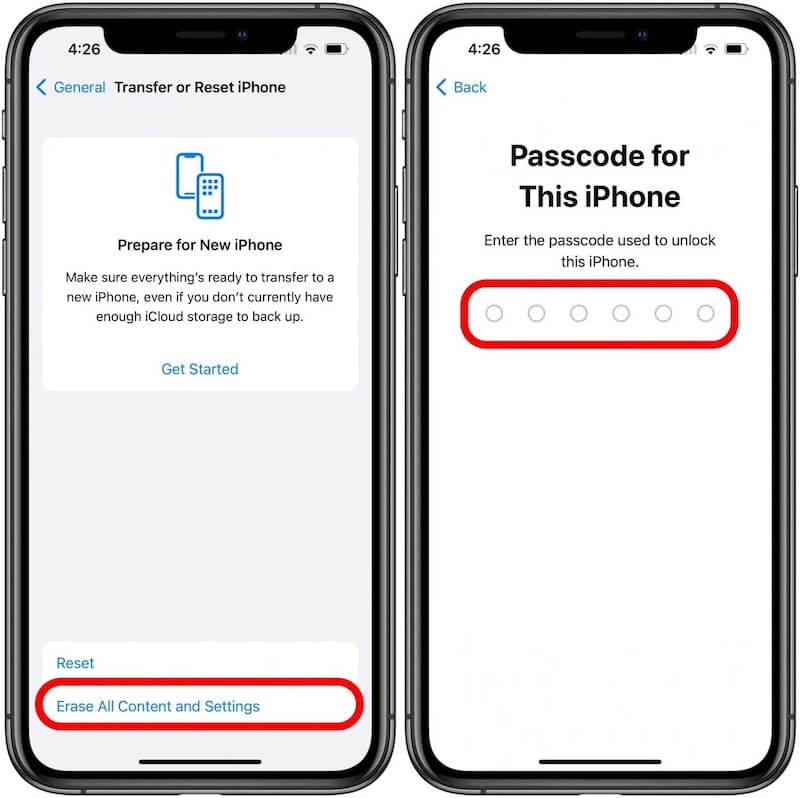
Fazit
Wir haben verschiedene Lösungsansätze untersucht, um das iPhone lässt sich nicht ausschalten ein Problem, sei es durch integrierte Tools oder professionelle Software. Jede Methode hat ihre Anwendungsszenarien, aber wenn Sie eine schnelle und effiziente Lösung wünschen, Apeaksoft iOS Systemwiederherstellung ist die ideale Wahl, um Ihr Gerät so schnell wie möglich wieder in den Normalzustand zu versetzen und gleichzeitig Ihre Daten zu schützen.
Ähnliche Artikel
Was tun, wenn sich Ihr iPhone nicht einschalten lässt? Finden Sie zuverlässige Lösungen, um das Problem zu beheben.
Wie deaktivieren Sie den Sperrbildschirm auf Ihrem iPhone? Wie kann ich den dynamischen Sperrbildschirm deaktivieren? Lernen Sie zwei einfache Möglichkeiten kennen, den Sperrbildschirm auf Ihrem iPhone zu deaktivieren.
Wissen Sie, was der abgesicherte Modus auf Ihrem iPhone ist? Wissen Sie, wie man den abgesicherten Modus auf einem iPhone ein-/ausschaltet? Antworten auf diese Fragen finden Sie jetzt in diesem Beitrag.
Warum hat mein iPhone nach dem Austausch des Bildschirms einen schwarzen Bildschirm? Was tun, wenn sich das iPhone nach einem Bildschirmaustausch nicht einschalten lässt? Holen Sie sich 5 Tipps, um das zu beheben.

